 实验8 图像通道的处理.docx
实验8 图像通道的处理.docx
- 文档编号:29999266
- 上传时间:2023-08-04
- 格式:DOCX
- 页数:11
- 大小:660.96KB
实验8 图像通道的处理.docx
《实验8 图像通道的处理.docx》由会员分享,可在线阅读,更多相关《实验8 图像通道的处理.docx(11页珍藏版)》请在冰豆网上搜索。
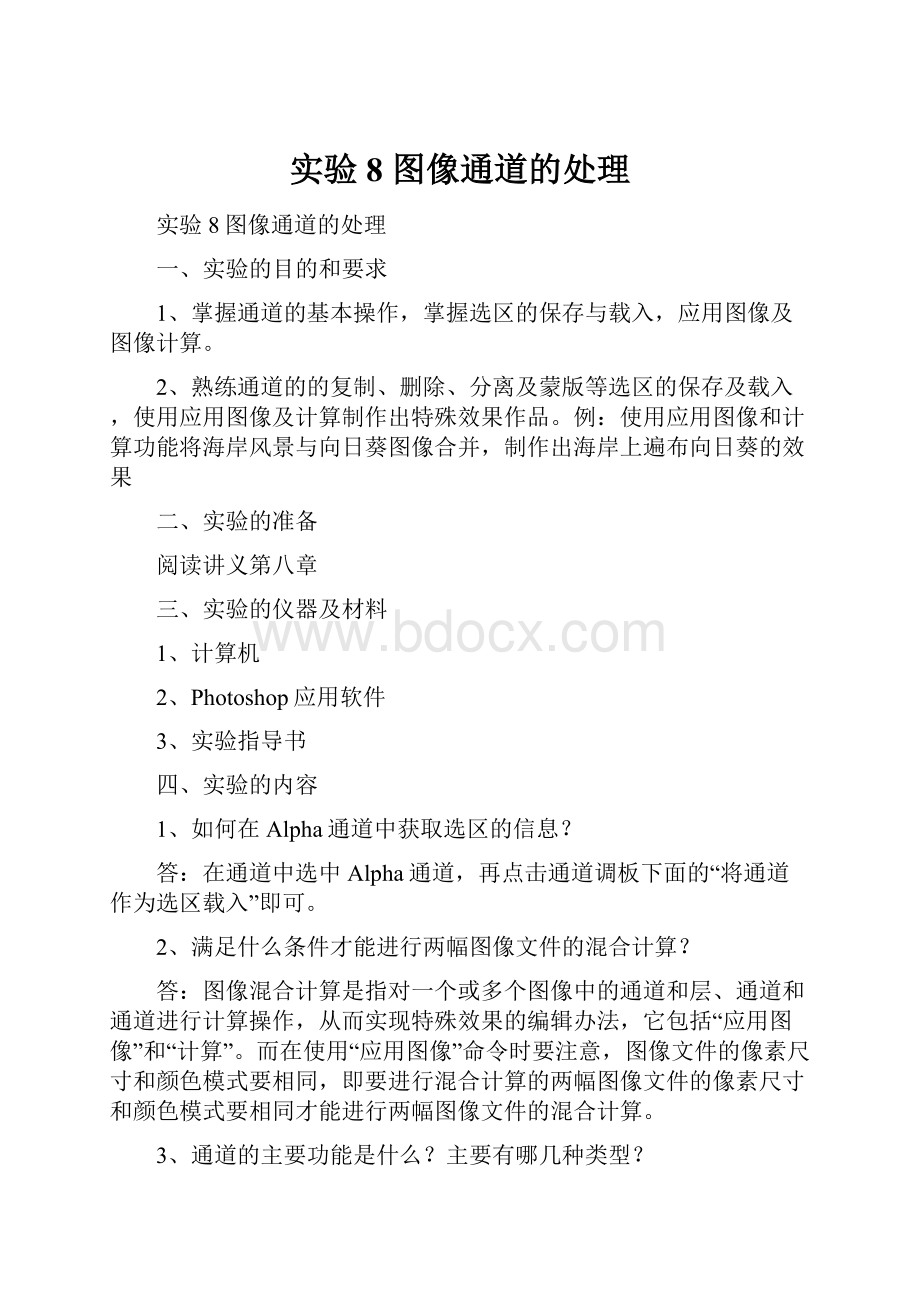
实验8图像通道的处理
实验8图像通道的处理
一、实验的目的和要求
1、掌握通道的基本操作,掌握选区的保存与载入,应用图像及图像计算。
2、熟练通道的的复制、删除、分离及蒙版等选区的保存及载入,使用应用图像及计算制作出特殊效果作品。
例:
使用应用图像和计算功能将海岸风景与向日葵图像合并,制作出海岸上遍布向日葵的效果
二、实验的准备
阅读讲义第八章
三、实验的仪器及材料
1、计算机
2、Photoshop应用软件
3、实验指导书
四、实验的内容
1、如何在Alpha通道中获取选区的信息?
答:
在通道中选中Alpha通道,再点击通道调板下面的“将通道作为选区载入”即可。
2、满足什么条件才能进行两幅图像文件的混合计算?
答:
图像混合计算是指对一个或多个图像中的通道和层、通道和通道进行计算操作,从而实现特殊效果的编辑办法,它包括“应用图像”和“计算”。
而在使用“应用图像”命令时要注意,图像文件的像素尺寸和颜色模式要相同,即要进行混合计算的两幅图像文件的像素尺寸和颜色模式要相同才能进行两幅图像文件的混合计算。
3、通道的主要功能是什么?
主要有哪几种类型?
答:
通道的功能主要有两个:
(1)通道最主要的功能就是保存图像的颜色信息,在PhotoshopCS中系统默认采用特殊灰度通道存储图像的颜色;
(2)通道还能够存储图像中的选区信息。
这类信息能够存储在Alpha通道内且以灰色显示。
一般来说,通道可以分为以下三种类型:
(1)内建通道
该通道用来保存图像颜色的信息,一幅RGB模式的图像其颜色由红(R)、绿(G)、蓝(B)三原色组成。
反映在通道中就分别对应红(R)、绿(G)、蓝(B)原色通道,另外还有一个RGB复合通道混合了三种原色通道的显示效果。
当我们改变任何一个原色通道的颜色信息时,复合通道都会实时反映出来。
(2)Alpha通道
Alpha通道是额外建立的通道,除了保存颜色信息外,还可以用来将图像上的选区作为蒙版保存在Alpha通道中。
(3)专色通道
该通道是具有特殊用途的通道。
专色是特殊的预混油墨,用于替代或补充印刷色(CMYK)油墨。
在印刷时每种专色都要求专用的印刷,如果要印刷带有专色的图像,则需要创建存储这些颜色的专色通道。
4、如何新建通道?
有何要注意的事项?
答:
新建的通道只能是Alpha通道或专色通道,我们可以使用绘画或者编辑工具对其添加蒙版。
新建通道有两种方法:
(1)单击通道调板右上角的弹出式菜单,选择“新建通道”命令,即可打开“新建通道”对话框,按照需要修改各选项后单击“确定”按钮即可新建一个通道。
名称:
用来为新建的通道命名,默认为Alpha1。
色彩指示:
用来设定通道显示颜色的方式。
“被蒙版区域”是指创建的Alpha通道
是黑色的蒙版,用白色涂画后,白色的区域为选区。
“所选区域”与其相反,是指创建的Alpha通道是白色蒙版,用黑色涂画后,黑色的区域为选区。
颜色:
用来设定蒙版的颜色和透明度。
注意:
蒙版颜色的设定是用来方便我们辨认蒙版上选取范围和非选取范围之间的区别的,对图像的颜色没有影响。
(2)直接单击通道调板下的新建通道按钮
,则不会出现“新建通道”对话框,而是按照系统默认的色彩指示方式直接创建一个Alpha1通道。
5、利用图片,练习使用【计算】命令制作特效的方法。
答:
(1)打开PhotoshopCS4软件,在菜单栏中单击“文件/打开”打开“打开”对话框,选择两张图片,单击“确定”。
(2)在菜单栏单击“窗口/排列/平铺”,将打开的两幅图片平铺显示。
(3)在菜单栏中单击“图像/画布大小”打开画布大小对话框,可看见向日葵的大小为:
宽度21.17,高度31.89,而棕榈树的画布大小为:
宽度21.17,高度31.75。
则更改向日葵的画布大小,在高度处输入31.75。
(4)选中“向日葵”图像文件,在图层调板中双击“背景”图层,打开“新建图层”对话框,单击“确定”。
选中向日葵图像文件,单击菜单栏的“图像/应用图像”,打开“应用图像”对话框,进行如下设置:
“源”为“棕榈树,jpg”;“混合”为“正常;勾选“蒙版”,其他设置为默认。
单击“确定”即进行合并。
“应用图像”效果
(5)继续使用棕榈树和向日葵两个图像文件,选中“棕榈树”图像文件,在图层调板中双击“背景”图层,打开“新建图层”对话框,单击“确定”。
这次选中棕榈树图像文件,单击菜单栏“图像/计算”打开计算对话框,进行如下设置:
“源1”为“向日葵.jpg;“源2”为“向日葵.jpg”,“通道”为“蓝”;“混合”为“叠加”;勾选“蒙版”,“图像”为“棕榈树.jpg”,单击“确定”即可。
“计算”效果图
6、练习“分离通道”和“合并通道”的操作,试着改变通道合并时的位置以达到不同的合并效果。
答:
分离通道:
(1)打开PhotoshopCS4软件,在菜单栏中单击“文件/打开”打开“打开”对话框,选择实验所需图片“鲜花”,单击“确定”。
(2)单击通道调板弹出式菜单中的“分离通道”命令,则原图则分离成“鲜花,jpgR”、“鲜花,jpg_G”、“鲜花,jpg_B”三个单色文件。
合并通道:
(一)以以上分离通道分出的三幅图为基础,单击通道调板弹出式菜单中的“合并通道”,则会弹出“合并通道”对话框,选择RGB颜色颜色模式,通道数为3,单击“确定”会弹出“”合并RGB通道,采用默认值不变,单击“确定”,则三个独立的图像文件合并成彩色的RGB图像文件。
“合并通道”效果图
(二)
(1)打开PhotoshopCS4软件,在菜单栏中单击“文件/打开”打开“打开”对话框,选择实验所需图片“鲜花”,单击“确定”。
(2)单击通道调板弹出式菜单中的“分离通道”命令,则原图则分离成“鲜花,jpg_R”、“鲜花,jpg_G”、“鲜花,jpg_B”三个单色文件。
(3)按照
(一)中合并的步骤进行合并,在弹出“合并RGB通道”对话框后,更改图像文件的顺序,将“红色”通道对应“鲜花,jpg_B”、“绿色”通道对应“鲜花,jpg_R”、“蓝色”通道对应“鲜花,jpg_G”,单击“确定”按钮后即生成一幅有新色彩的图像文件。
“合并通道”效果图
五、实验考核
实验完成后需提交本次实验的实验报告(报告中写清以上6题的题目,并回答1—4题的问题,写出5—6题的具体操作步骤),报告中分析讨论部分必须写。
同时需提交实验过程Word文档(1—4题只需回答问题即可,5—6题需通过截屏的方式展示具体操作过程)文档命名原则为:
姓名+学号+实验八。
实验成绩=报告册成绩40%+Word文档60%。
- 配套讲稿:
如PPT文件的首页显示word图标,表示该PPT已包含配套word讲稿。双击word图标可打开word文档。
- 特殊限制:
部分文档作品中含有的国旗、国徽等图片,仅作为作品整体效果示例展示,禁止商用。设计者仅对作品中独创性部分享有著作权。
- 关 键 词:
- 实验8 图像通道的处理 实验 图像 通道 处理
 冰豆网所有资源均是用户自行上传分享,仅供网友学习交流,未经上传用户书面授权,请勿作他用。
冰豆网所有资源均是用户自行上传分享,仅供网友学习交流,未经上传用户书面授权,请勿作他用。


 #2机组现场施工用电布置措施.docx
#2机组现场施工用电布置措施.docx
